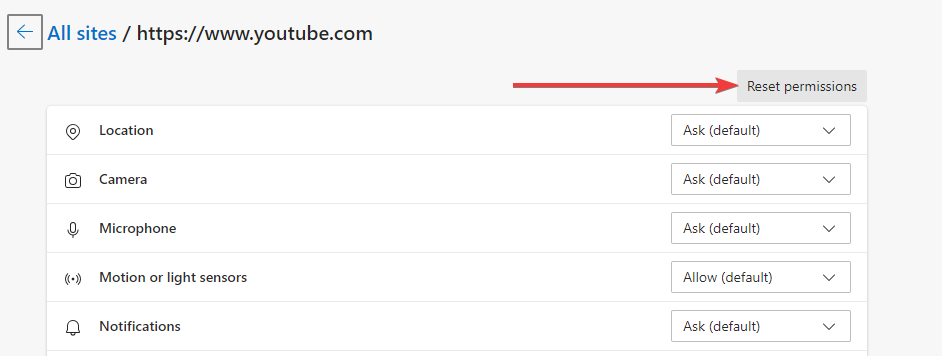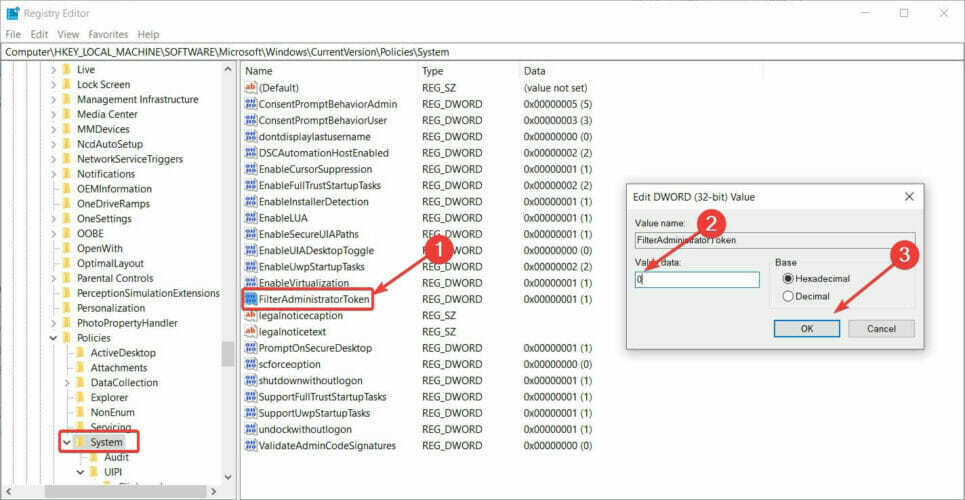- يعد Microsoft Edge مستعرضًا قويًا ، ولكن قد تظهر بعض المشكلات من وقت لآخر.
- فيما يتعلق بالمشكلات ، أبلغ العديد من المستخدمين أنهم يحصلون على شاشة سوداء في Edge.
- تريد أن تعرف عن متصفحات الإنترنت؟ تحقق من ملفات صفحة المتصفحات المخصصة!
- لقد غطينا Microsoft Edge على نطاق واسع في الماضي على موقعنا محور الحافة.

أنت تستحق متصفحًا أفضل! يستخدم 350 مليون شخص Opera يوميًا ، وهي تجربة تنقل كاملة تأتي مع حزم مدمجة متنوعة واستهلاك محسّن للموارد وتصميم رائع.إليك ما يمكن أن يفعله Opera:
- الترحيل السهل: استخدم مساعد Opera لنقل البيانات الخارجة ، مثل الإشارات المرجعية وكلمات المرور وما إلى ذلك.
- تحسين استخدام الموارد: يتم استخدام ذاكرة RAM بشكل أكثر كفاءة من Chrome
- خصوصية محسّنة: شبكة VPN مجانية وغير محدودة مدمجة
- لا توجد إعلانات: تعمل أداة Ad Blocker المدمجة على تسريع تحميل الصفحات وتحمي من استخراج البيانات
- تنزيل Opera
مايكروسوفت إيدج هو أحد أفضل متصفحات الويب التي طورتها Microsoft. يأتي مدمج مع نظام التشغيل Windows 10، وتم تعيينه كمتصفح الويب الافتراضي.
في حين أن بعض الأشخاص قد يختارون التبديل إلى متصفح ويب مختلف ، Chrome أو Firefox على سبيل المثال ، مع الكثير من كل متصفح ، سيقرر الكثير التمسك بـ Edge. ولأسباب وجيهة أيضًا.
على عكس سابقتها ، Internet Explorer من Microsoft ، سيجد المستخدمون أن Edge يعمل بشكل أكثر سلاسة وأسرع مقارنة بمتصفحات الويب المعاصرة الأخرى.
أيضًا ، فهي ليست ثقيلة على النظام ويتم تحديثها بانتظام جنبًا إلى جنب مع تحديثات Windows 10.
كل هذا قيل ، Microsoft Edge لا يخلو من حصة عادلة من الأخطاء والأعطال. على الرغم من أنه ليس شائعًا ، إلا أنه يمكن لمستخدم Edge أن يتوقع مواجهة المشكلات بين الحين والآخر.
أحد هذه الأخطاء التي تم الإبلاغ عنها كثيرًا مؤخرًا هو شاشة سوداء. اشتكى العديد من مستخدمي Edge من أن علامات التبويب الخاصة بهم تتحول إلى ملفات شاشات سوداء.
بقدر ما هو مفهوم ، يحدث هذا بشكل عشوائي دون الكثير من الاستفزاز وعادة ما يحدث عندما يحاول المستخدم فتح علامة تبويب جديدة ، أو الوصول إلى لوحة الميزات على الجانب الأيمن.
حتى تصدر Microsoft إصلاحًا رسميًا ، هناك عدد من الأشياء التي يمكن للمستخدم تجربتها لإصلاح المشكلة علامات التبويب الحافة تتحول إلى شاشة سوداء.
يمكن أن تساعدك الحلول المدرجة أدناه أيضًا إذا كنت تواجه أحدًا مما يلي:
- شاشة سوداء Microsoft Edge
- حافة شاشة سوداء
- حافة شاشة سوداء من الكروم
- متصفح حافة شاشة سوداء
- إصلاح شاشة سوداء Microsoft Edge
كيف يمكنني إصلاح مشكلات الشاشة السوداء في Microsoft Edge؟
1. قم بالتبديل إلى متصفح آخر
إذا كنت تريد حل مشكلتك في أسرع وقت ممكن ولا يمكنك الانتظار حتى يتم إصلاح Edge ، فسيكون أحد الحلول هو ببساطة استخدام شيء آخر في هذه الأثناء.
متصفح واحد مشابه جدًا لـ Edge ، ولكن مع بعض الميزات الإضافية في أوبرا. كلاهما مبنيان باستخدام محرك Chromium ، لكن Opera أكثر استقرارًا ويمكن إثرائه كثيرًا بفضل امتداداته.
والأكثر من ذلك ، أن Opera يحرز درجات عالية في قسم الأمن ، وذلك بفضل VPN المدمج وحاجبات الإعلانات التي تأتي معها.
كل الأشياء التي تم وضعها في الاعتبار ، قد ينتهي بك الأمر باستخدام Opera كمتصفح افتراضي بدلاً من Edge بعد كل شيء.

أوبرا
يعد تصفح الإنترنت بسرعة الإضاءة وواجهة المستخدم القابلة للتخصيص بدرجة كبيرة وميزات الأمان المحسّنة مجرد بعض الأشياء التي ستحصل عليها إذا كنت تستخدم Opera.
زيارة الموقع
2. تحقق من وجود برامج ضارة وتعطيل المكونات الإضافية
قم بتشغيل فحص النظام لاكتشاف الأخطاء المحتملة

تنزيل Restoro
أداة إصلاح الكمبيوتر

انقر ابدأ المسح للعثور على مشاكل Windows.

انقر إصلاح الكل لإصلاح المشكلات المتعلقة بالتقنيات الحاصلة على براءة اختراع.
قم بتشغيل فحص للكمبيوتر الشخصي باستخدام Restoro Repair Tool للعثور على الأخطاء التي تسبب مشاكل الأمان وحالات التباطؤ. بعد اكتمال الفحص ، ستستبدل عملية الإصلاح الملفات التالفة بملفات ومكونات Windows حديثة.
احتمال آخر يمكن أن يكون وجود برامج ضارة غير مرغوب فيها أو فيروس في نظامك. قد يكون هذا مسؤولاً عن تشغيل الشاشات السوداء ومشكلات أخرى على Edge.
من أجل حل هذه المشكلة ، يجب عليك إجراء فحص كامل للنظام في برنامج مكافحة الفيروسات الذي تختاره.
بينما يمكنك استخدام أي برنامج لمكافحة الفيروسات تريده ، تأكد من أنه محدث ، وإلا فقد لا يتمكن من اكتشاف بعض البرامج الضارة الأحدث. إذا اكتشف برنامج مكافحة الفيروسات بعض البرمجيات الخبيثة، قم بإزالتها على الفور.
في حالة عدم تمكن برنامج مكافحة الفيروسات من اكتشاف أي برامج ضارة ، قد ترغب في التحقق من المكونات الإضافية المثبتة على Edge وتعطيلها. اتبع هذه الخطوات:
- على الحافة ، انقر فوق النقاط الثلاث في الزاوية اليمنى العليا من الشاشة (أكثر),
- قم بالتمرير لأسفل وانقر فوق ملحقات,
- من قائمة الإضافات ، أزل أي امتداد لا تتذكر أنك ثبته بنفسك ،

- أيضًا ، قم بتعطيل جميع الإضافات التي لا تستخدمها بشكل يومي ،
- أعد تشغيل Edge.
إحدى أدوات مكافحة الفيروسات التي نوصي بها بشدة لمثل هذه المشكلات هي البرامج الضارة. إنه يحتل مرتبة عالية جدًا في قسم الموثوقية ، ولكنه أيضًا سهل الاستخدام للغاية ، مع واجهة سيجدها أي شخص مألوفة إلى حد كبير.

ومع ذلك ، إذا كنت ترغب في إزالة جميع البرامج الضارة والتأكد من أن نظامك يعمل في حالة جيدة ، فابدأ وقم بتجربة هذه الأداة.

البرامج الضارة
ابق محميًا من البرامج الضارة المزعجة التي لا تسمح لك بتشغيل نظامك بشكل صحيح بمساعدة أداة مكافحة الفيروسات الأنيقة هذه.
زيارة الموقع
3. أعد تشغيل النظام لإجراء تمهيد نظيف
- صحافة نظام التشغيل Windows + R. لفتح حوار التشغيل ،
- يكتب مسكونفيغ وضرب يدخل,
- انتقل إلى ملف خدمات علامة التبويب وتحقق اخفي كل خدمات مايكروسوفت,

- يختار أوقف عمل الكل,
- انتقل إلى ملف أبدء علامة التبويب وحدد مدير المهام,
- انقر بزر الماوس الأيمن على كل عملية وحدد إبطال؛ تعطيل جميع العمليات ،
- صحافة تطبيق و نعم,
- إعادة تشغيل الكمبيوتر.
إذا تم حل مشكلة الشاشة السوداء ، فحاول تمكين كل تطبيق مرة أخرى ، واحدًا تلو الآخر.
في اللحظة التي تظهر فيها الشاشة السوداء مرة أخرى ، ستعرف أن التطبيق الذي قمت بإعادة تمكينه مؤخرًا هو مصدر مشكلتك. قم بإزالة البرنامج. يمكنك محاولة إعادة تثبيته.
4. تحديث برامج تشغيل العرض
- صحافة شبابيك، وفي مربع البحث اكتب مدير الجهاز,
- فتح مدير الجهاز ويجد محولات أجهزة العرض,
- وسعت محولات أجهزة العرض; يجب أن ترى برنامج (برامج) العرض الخاص بك مدرجًا هناك ،

- انقر بزر الماوس الأيمن فوق برنامج (برامج) العرض وانقر فوق تحديث برنامج التشغيل,
- ستتلقى تعليمات على الشاشة حول مكان المتابعة من هناك فصاعدًا ،
- بمجرد تثبيت التحديث ، أعد تشغيل الكمبيوتر.
5. إعادة تعيين تكوينات Edge عبر PowerShell
- صحافة شبابيك، وفي مربع البحث اكتب استعادة النظام,

- حدد من قائمة نتائج البحث إنشاء نقطة استعادة,
- خصائص النظام يجب أن تفتح في هذه المرحلة ،
- انتقل إلى ملف حماية النظام علامة التبويب وانقر فوق تهيئة,
- انقر فوق قم بتشغيل حماية النظام، حرك ال أقصى استخدام انزلق إلى حوالي 10٪ ، وانقر نعم,
- سوف يتم إرجاعك إلى خصائص النظام,
- انقر فوق يخلق لإنشاء نقطة استعادة النظام.
بمجرد التعيين ، اتبع هذه الخطوات لإعادة تعيين Edge عبر PowerShell:

- انتقل إلى ج: المستخدمون اسم المستخدم الخاص بك AppDataLocalPackagesMicrosoft. MicrosoftEdge_8wekyb3d8bbw,
- امسح محتويات هذا الملف ،
- صحافة شبابيك، وفي مربع البحث اكتب بوويرشيل,
- انقر بزر الماوس الأيمن فوق بوويرشيل واختر تشغيل كمسؤول,
- في واجهة بوويرشيل ، انسخ والصق الأمر التالي واضغط يدخل:
Get-AppXPackage -AllUsers -Name Microsoft. مايكروسوفت إيدج | Foreach {Add-AppxPackage -DisableDevelopmentMode -Register “$ ($ _. InstallLocation) AppXManifest.xml” -Verbose}
- إذا نجحت العملية ، يجب أن ترى تقريرًا مطبوعًا باللون الأصفر وينتهي بما يلي:
ج: WindowsSystem32
- إذا فشلت العملية ، انسخ والصق الأمر التالي واضغط يدخل، وكرر الخطوة 5:
Get-Appxlog | خارج GridView
- بمجرد الانتهاء من ذلك ، ستتم إعادة تعيين Edge إلى إعداداتها الأولية ومن المفترض ألا تظهر المشكلة مرة أخرى.
هناك تذهب ، باستخدام هذه الحلول ، يجب أن تكون قادرًا على إصلاح الشاشة السوداء على Microsoft Edge. إذا وجدت هذا الدليل مفيدًا ، فلا تتردد في ترك تعليق لنا أدناه.
 هل ما زلت تواجه مشكلات؟قم بإصلاحها باستخدام هذه الأداة:
هل ما زلت تواجه مشكلات؟قم بإصلاحها باستخدام هذه الأداة:
- قم بتنزيل أداة إصلاح الكمبيوتر تصنيف عظيم على TrustPilot.com (يبدأ التنزيل في هذه الصفحة).
- انقر ابدأ المسح للعثور على مشكلات Windows التي يمكن أن تسبب مشاكل في الكمبيوتر.
- انقر إصلاح الكل لإصلاح المشكلات المتعلقة بالتقنيات الحاصلة على براءة اختراع (خصم حصري لقرائنا).
تم تنزيل Restoro بواسطة 0 القراء هذا الشهر.